
Hướng dẫn lên lịch họp online qua Zoom Meeting mới nhất 2023
Bạn muốn lên lịch họp trực tuyến qua phần mềm Zoom? Cần lên lịch dạy học online cho học sinh/ họp nhóm trên Zoom Meeting?
Vậy tại sao không tìm hiểu chi tiết cách lên họp/ dạy online mới nhất trên Meeting Zoom? Chi tiết xem thêm dưới đây:

Zoom Meeting | Phần mềm họp online phổ biến nhất hiện nay
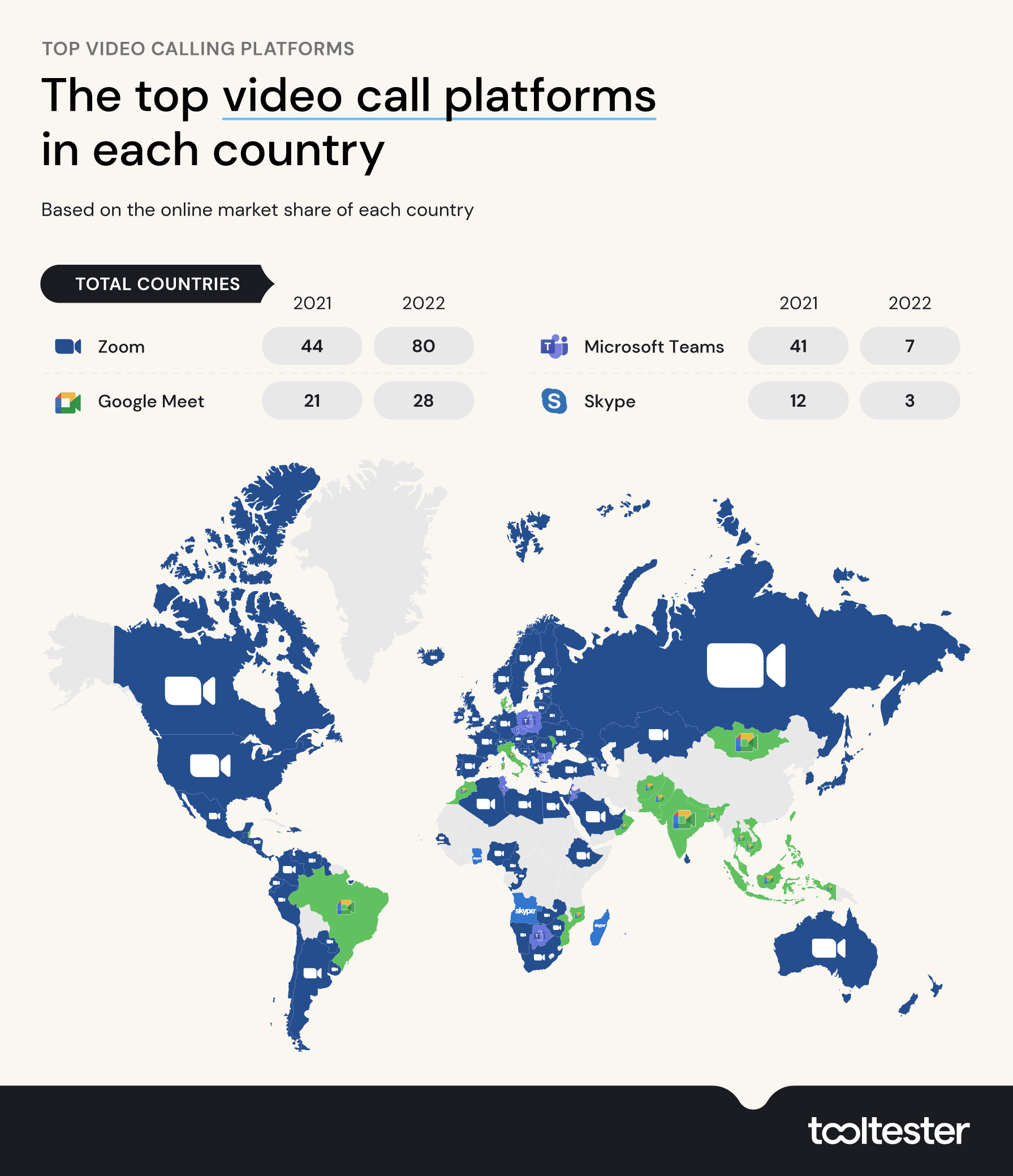
Thời điểm dịch Covid-19 bùng nổ cũng là Zoom được dùng nhiều nhất trên thế giới. Hiện tại ở Việt Nam, nhiều doanh nghiệp, trường học cũng rất ưa chuộng phần mềm Zoom. Điều hấp dẫn lớn nhất ở Zoom Meeting là phiên bản miễn phí cho phép 100 người tham gia trong tối đa 40 phút. Theo thống kê năm 2022, đã có hơn 80 quốc gia lựa chọn Zoom là nền tảng hội nghị/ dạy online dùng nhiều nhất. Chi tiết về các phần mềm, nền tảng Video Call của các nước trên thế giới, xem qua hình bên cạnh.
Xem thêm: TOP 25+ phần mềm online được dùng nhiều nhất trên toàn cầu
Hướng dẫn chi tiết cách lên lịch họp online qua Zoom
Ứng dụng Zoom được nhiều cá nhân, tổ chức trên toàn thế giới thông dụng bởi tính tiện lợi và ổn định mà Zoom mang lại như nhắn tin, video call, gửi file. Chúng ta hãy cùng bắt đầu nào.
Chú ý : Đây là bài hướng dẫn sử dụng Zoom trên máy tính PC Window 10 . Nếu bạn dùng điện thoại thì thao tác sẽ tương tự nhé.
Bước 1 : Tải và khởi chạy chạy ứng dụng Zoom
Chúng ta tải xuống và khởi chạy ứng dụng Zoom và nhấn chọn vào phần Schedule để lên lịch học / họp trực tuyến.
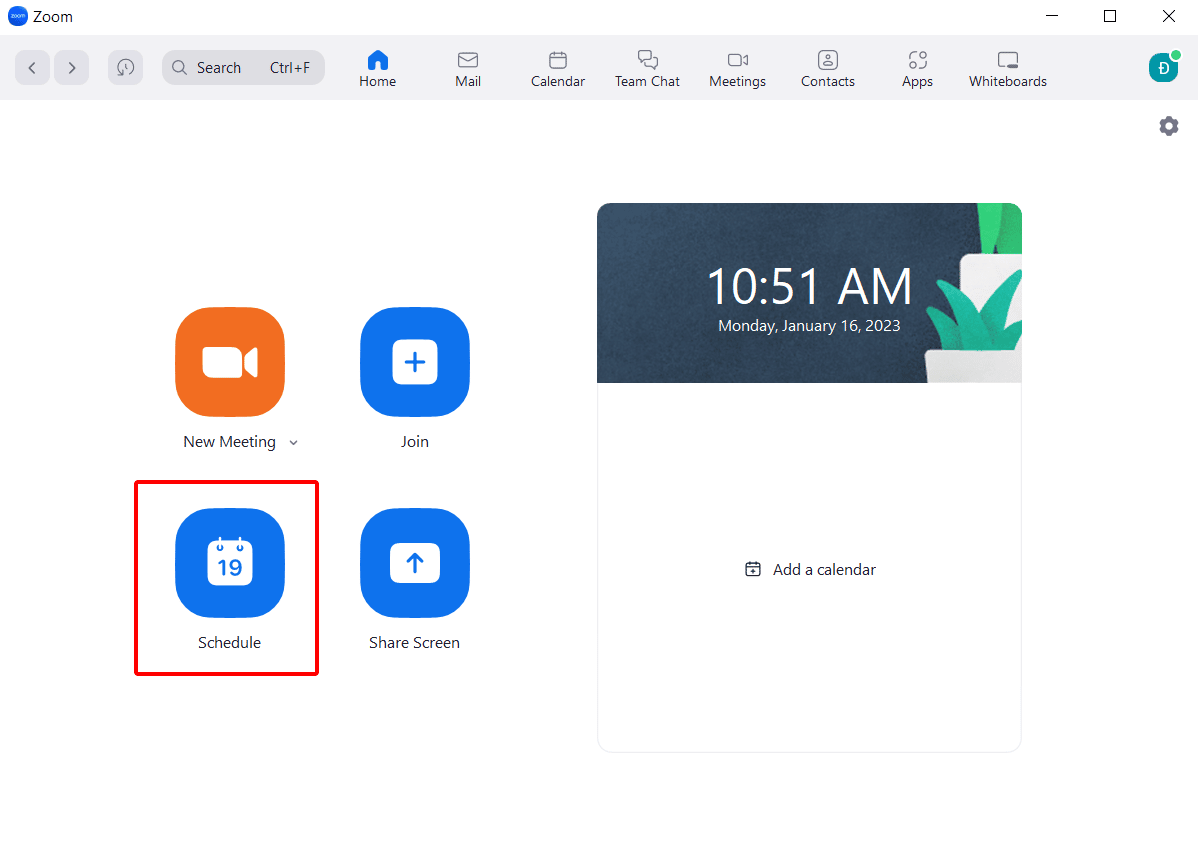
Bước 2 : Cài đặt lịch học / họp trực tuyến trong phần Schedule
Trong phần Schedule này, chúng ta sẽ cần phải thiết lập một vài mục sau :
- Topic : Tên của chủ đề / tiêu đề buổi học, buổi họp.
- Date & Time : Chỉnh thời gian bắt đầu và kết thúc.
- Time zone : Điều chỉnh múi giờ phù hợp với khu vực của bạn
- Meeting ID : Chọn Personal Meeting ID *** để tạo cuộc họp riêng tư.
- Security : Cài đặt mật khẩu cho phòng họp.
- Passcode : Mật khẩu
- Waiting Room : Khi chọn mục này, muốn tham gia phải được chủ phòng duyệt
- Video : Camera cho chủ phòng và người tham gia ( nên để ON cả hai ).
- Audio : Âm thanh của phòng họp
- Calendar : Chọn Other Calendar
- Advanced Options : Một số tính năng bổ sung nâng cao thêm
- Cho phép người tham gia có thể tham gia bất cứ lúc nào
- Mute người tham gia khi vừa tham gia vào
- Tự động ghi hình buổi học / họp trên máy tính cá nhân
- Duyệt hoặc chặn người tham gia từ một số vùng
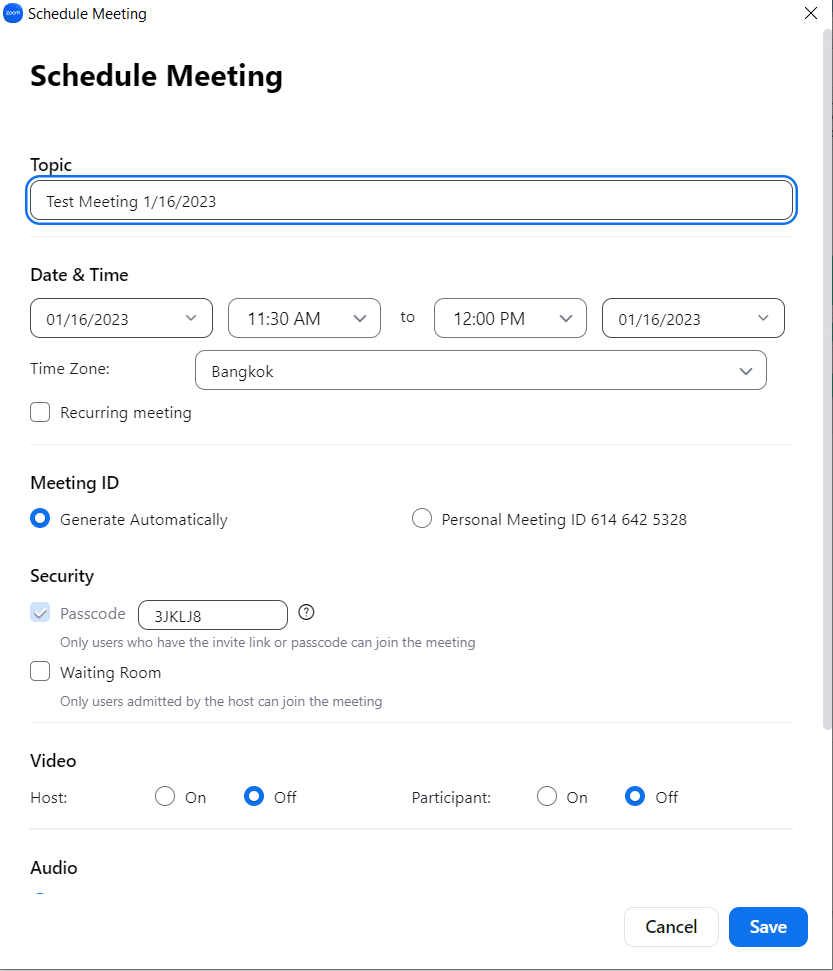
Sau khi thiết lập xong, bấm nút Save để lưu và lên lịch học / họp.
Bước 3 : Hộp thoại sẽ xuất hiện và yêu cầu xác nhận lại thông tin
Sau khi hoàn tất thiết lập, Zoom sẽ yêu cầu chúng ta xác nhận lại một vài thông tin về buổi học / họp. Nhấn Copy to Clipboard để sao chép thông tin này và gửi đến những người sẽ tham gia.
Bước 4 : Khi đến giờ bắt đầu, Zoom sẽ gửi thông báo
Khi đến khung giờ của buổi học / họp, Zoom sẽ gửi bạn thông báo và chỉ cần bấm vào nút Start để bắt đầu tham gia.
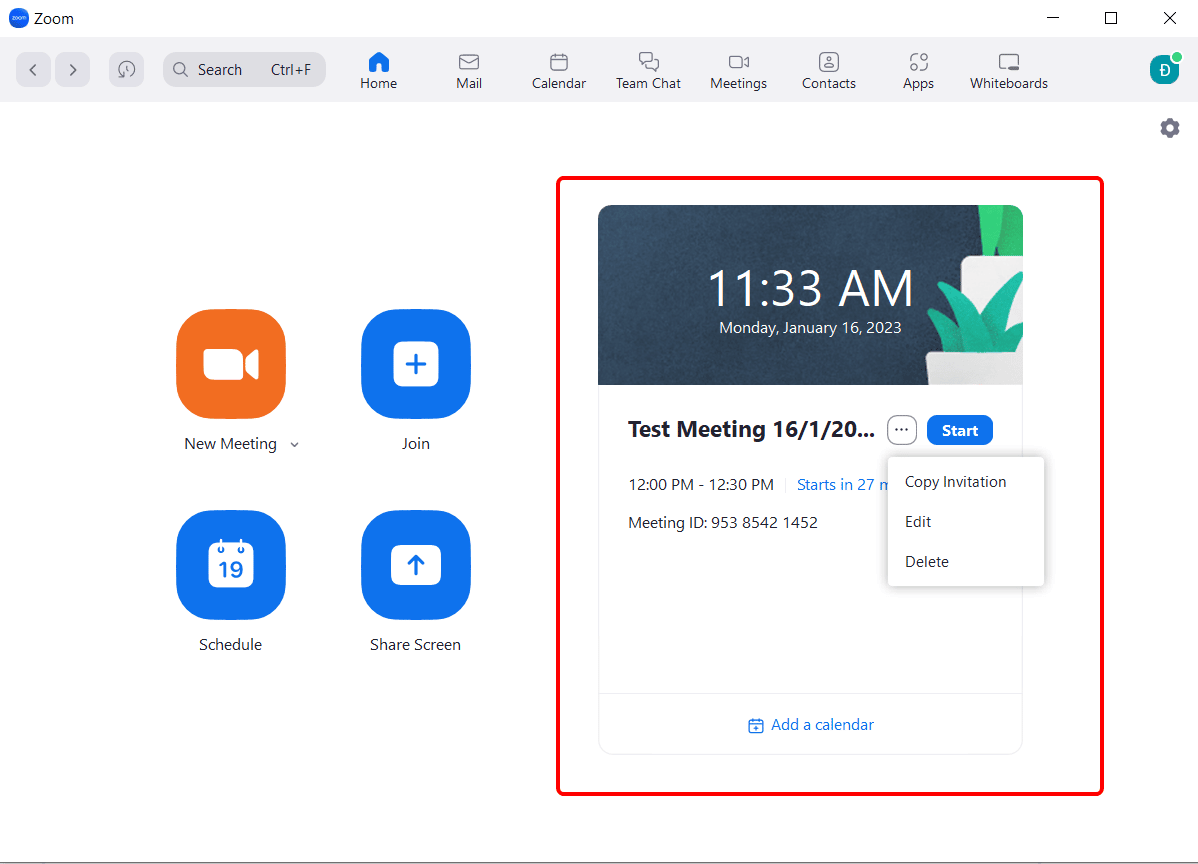
Ngoài ra bạn có thể nhấn chọn vào nút 3 chấm kế nút Start để có thể chỉnh sửa lại thông tin cuộc họp, cũng như copy lại thông tin lời mời nếu vô tình tắt bảng hội thoại lúc nãy.
Chúc các bạn thành công ^^.
Các thiết bị được chứng nhận Zoom Meeting cho hội nghị online
Zoom là nền tảng online dễ dùng với bất kỳ thiết bị nào chỉ cần kết nối qua máy tính/ PC. Bởi Meeting Zoom là giải pháp hội nghị phần mềm được nhiều doanh nghiệp ưa chuộng. Các dòng thiết bị ngoại vi để họp online phải thông qua PC/ Laptop. Đây sẽ là giải pháp giá rẻ & đơn giản nhất, dễ dùng. Các sản phẩm tiêu biểu dòng Poly ngoại vi như sau:
Tiếp đến là dòng thiết bị giải pháp phần cứng có tích hợp sẵn Zoom & Microsoft Teams và đã được chứng nhận. Điều này có nghĩa là, bạn không cần máy tính PC/ Laptop mà vẫn họp online trực tuyến dễ dàng qua Zoom/ MS Team. Thật quá tuyệt vời phải không?
Dưới đây là các thiết bị hội họp được nhiều doanh nghiệp dùng phổ biến:
>> XEM THÊM: Hướng dẫn lên lịch họp trực tuyến qua Microsoft Team | Lên lịch họp vào 1 giờ chiều nay
Thông tin liên hệ
DEMO trải nghiệm miễn phí bất kỳ sản phẩm Poly hay thiết bị Neat, liên hệ ngay Nam Long Telecom:
Nam Long Telecom | Nhà phân phối thiết bị chính hãng
Tel : +84 903 05 8877 | Email : cuong.truong@namlongtelecom.vn
Tags : Cách lên lịch họp online qua Zoom, Zoom Meeting, ứng dụng Zoom. Hướng dẫn dùng Zoom, họp online qua zoom, meeting zoom, họp trực tuyến zoom meeting
Link nội dung: https://trungtamgiasuhanoi.edu.vn/cach-tao-cuoc-hop-tren-zoom-a8712.html